Tabloya naverokê
Em dikarin bi gelek awayan di Excel de hejmarên rêzan bibînin lê VBA taybetmendî û xwerûkirina bêtir pêşkêşî dike. Bi vê yekê em dikarin bi awayên biaqil jimareyên rêzan bibînin. Îro ev gotar dê 4 makroyên kêrhatî nîşan bide ku jimara rêzê di Excel de bi karanîna VBA-yê bibîne.
Pirtûka Xebatê ya Pratîkê dakêşin
Hûn dikarin pirtûka xebatê ya belaş a Excel ji vir dakêşin û serbixwe biceribînin.
Jimara Rêzê Bi Bikaranîna VBA.xlsm Bibîne
4 Macro Ji bo Dîtina Hejmara Rêzê bi VBA di Excel de
Detanûsa me ya ku em ê bikar bînin ji bo vekolîna awayên ku hin firotana firoşkar li herêmên cihê temsîl dikin bikar bînin.
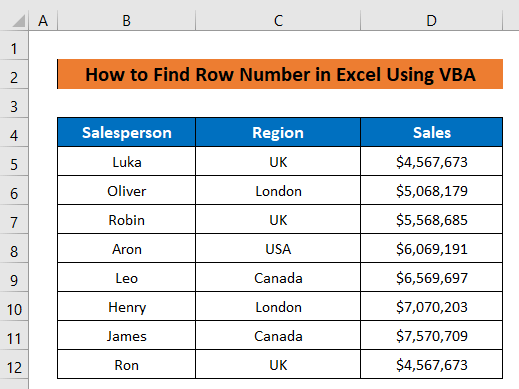
Makro 1: VBA ji bo dîtina Hejmara Rêzê bi Guhertina Hilbijartinê
Pêşî, em ê makroyek li Excel-ê bikar bînin VBA ji bo ku bi bijartina her şaneyek jimareya rêzê bibînin. Ev tê vê wateyê ku heke hûn tenê şaneyek bikar anîn hilbijêrin, makro dê tavilê jimareya rêzê nîşan bide. Ji bo wê, divê hûn kodên di pelekê de bihêlin , ne di modulê de.
Gavên:
- Rast- li ser sernavê pelê bikirtînin û Kodê Binêre ji menuya hevokê hilbijêrin.
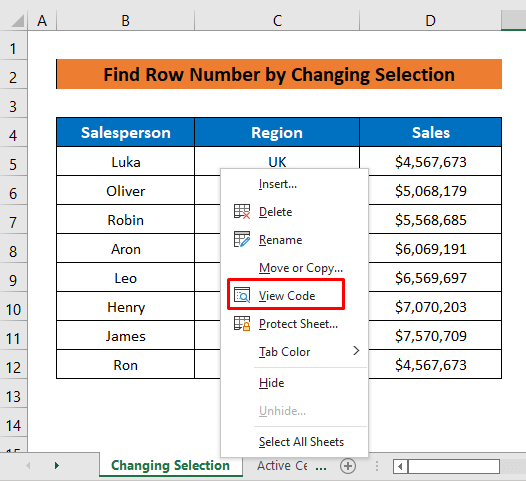
- Piştre binivîsin kodên jêrîn-
5793
- Piştre, ne hewce ye ku kodan bixebitînin, tenê vegerin ser pelê xwe.
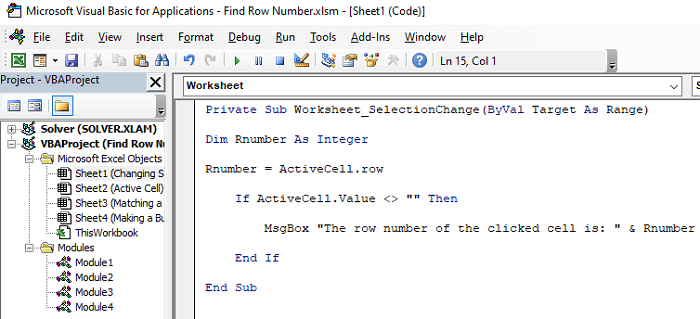
Veqetandina Kodê:
- Pêşî, min pêvajoyek Pêvek Taybet afirand – Guherîna Hilbijartina_Worksheet .
- Piştre guherbarek Rjimar wekî diyar kir Hejmar .
- rêz dê hejmara rêza şaneya çalak diyar bike.
- Piştre, gotina Heke dê kontrol bike. şaneya çalak vala ye yan na, û paşê MsgBox dê encam nîşan bide.
- Niha tenê li ser her şaneyek hatî bikar anîn bikirtînin û ew ê rêzê nîşanî we bide jimare.
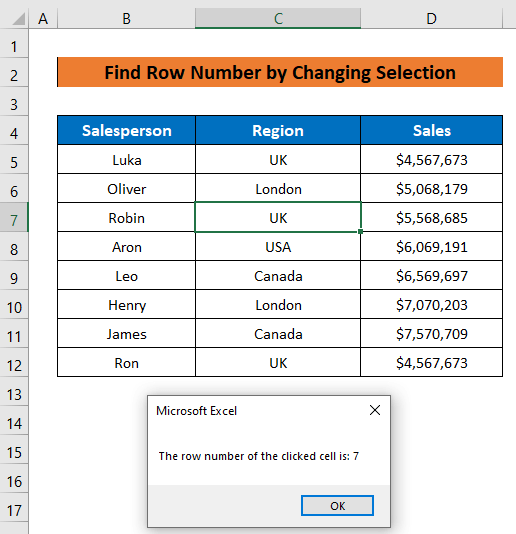
Zêdetir Bixwîne: Excel VBA: Stringê di stûnê de bibîne û jimara rêza vegere
Makro 2: Bi Bikaranîna VBA-yê Hejmara Rêzeya Hucreya Çalak Bibîne
Ev makro dê jimareya rêza şaneyek çalak a di şaneyek diyarkirî ya pelê me de vegerîne. Ji ber vê yekê, em ê neçar in ku di kodên xwe de navê pelê xebatê û hucreya derketinê behs bikin. Li vir, em ê Cel D14 wekî şaneya xweya derketinê bikar bînin.
Gavên:
- Partî ALT + F11 ji bo vekirina pencereya VBA .
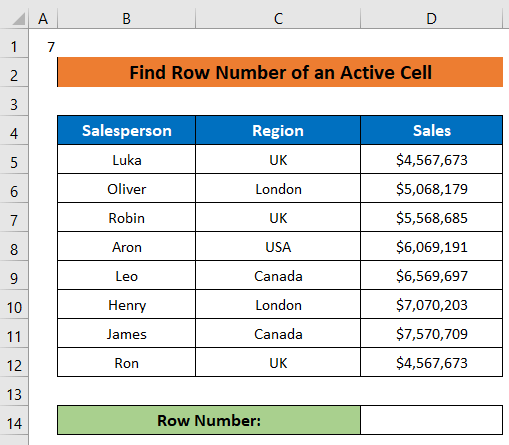
- Piştre, wekî jêrîn bikirtînin da ku modulek nû têxin: Têxin > Module .
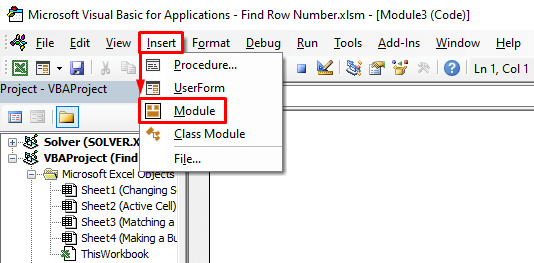
- Piştî wê, kodên jêrîn di modulê de binivîsin-
8787
- Dûv re vegere pelê xwe.
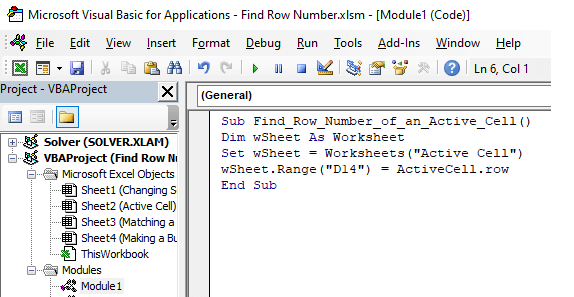
Berhevkirina Kodê:
- Li vir , Find_Row_Number_of_an_Active_Cell() Bine
- wSheet wekî Perxeza Xebatê
- tê ragihandin. Dûv re daxuyaniya Set dê şaneya çalak hilbijêre
- Range dê hejmara rêzê li şaneya derketinê vegerîne.
- Niha şaneyek hilbijêre û wiha bitikîne: Pêşdebir >Macro .
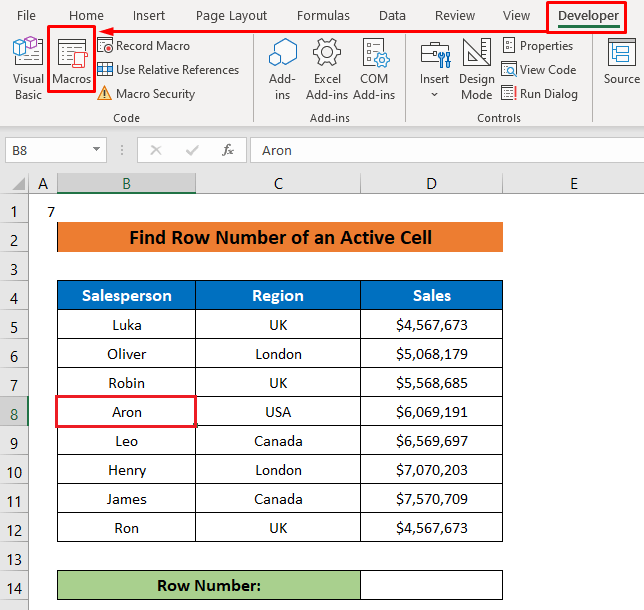
- Piştî ku di qutiya diyalogê ya Makro de xuya bû, tenê navê makroyê hilbijêre û pêl bike. Bixebitîne .
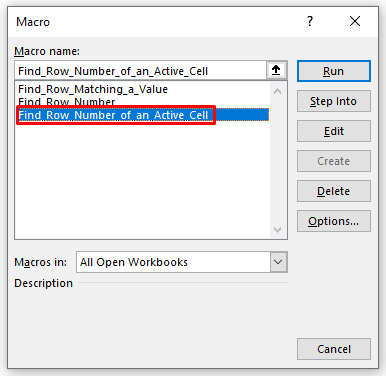
Piştî demeke nêzîk, hûn ê bibînin ku jimareya rêza şaneya hilbijartî di şaneya derencamê de tê vegerandin.
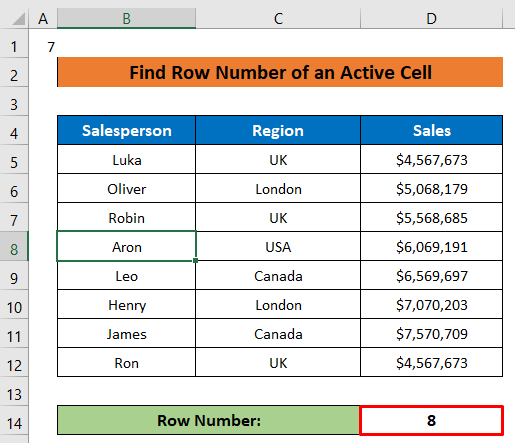
Hûn dikarin bibînin ku şaneya B8 hatiye hilbijartin, ji ber vê yekê 8 derketiye.
Bixwîne: Meriv Meriv Di Excel-ê de Jimareya Rêzê ya Hucreya Niha (4 Awayên Bilez) Bistîne
Xwendinên Bi vî rengî
- Meriv Çawa Jimareya Rêzê di nav de zêde bike Formula Excel (6 Awayên Destan)
- Bi Excel VBA re Jijmara Rêzê ji Rêzeyê Bistînin (9 Nimûne)
- Meriv Çawa Hejmara Rêzê Vegere Lihevhatina hucreyê di Excel de (7 Rêbaz)
- Meriv Çawa Hejmara Rêzê ji Nirxa Hucreyê di Excel de (5 Rêbaz) Bistîne
Makro 3: VBA ji bo dîtina Hejmara Rêzê bi Lihevkirina Nirxekê
Heke hûn dixwazin bi lêgerîna li nirxekê hejmara rêzê bibînin wê demê ev makro ji bo we ye. Pêdivî ye ku hûn di kodên ku di wêneya jêrîn de têne xuyang kirin nirxa lêgerînê û hejmara stûnê binav bikin.
Gavên:
- Ya yekem bişopînin du gav ji rêbaza berê ji bo ku modulek nû têxin.
- Piştre, kodên jêrîn têxin nav wê-
5479
- Piştî wê, vegerin ser xwe sheet.
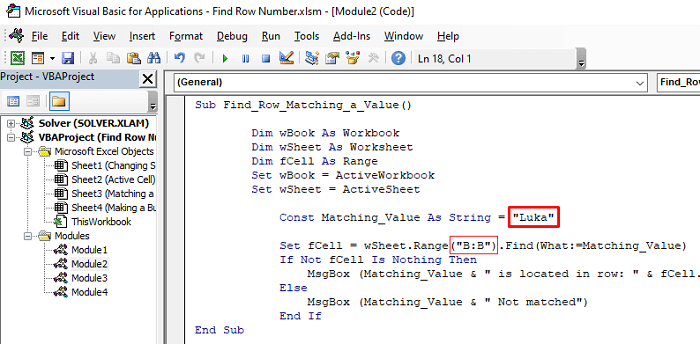
Berhevkirina Kodê:
- Li vir, Find_Row_Matching_a_Value() e Sub
- Û wBook û wSheet wek Pelgeya Xebatê û fCell wekî Range tê ragihandin.
- wBook û wSheet têne danîn ji bo ActiveWorkbook û ActiveSheet .
- Const dê ji bo nirxa lêgerînê têketinê bigire.
- Piştre, Range dê di nav stûna navborî de li nirxê bigere.
- Piştre, daxuyaniya Heke û Ense dê encamê bi karanîna MsgBox nîşan bide.
- Piştre, pêngava 5emîn ji rêbaza berê bişopînin ji bo vekirina qutiya Makro dalogê.
- Hilbijêre navê makroyê û tenê pêl Run bike.
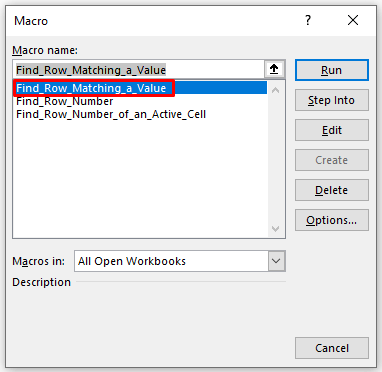
Zêdetir qutiyeke agahdarkirinê dê hejmara rêzê nîşanî we bide.
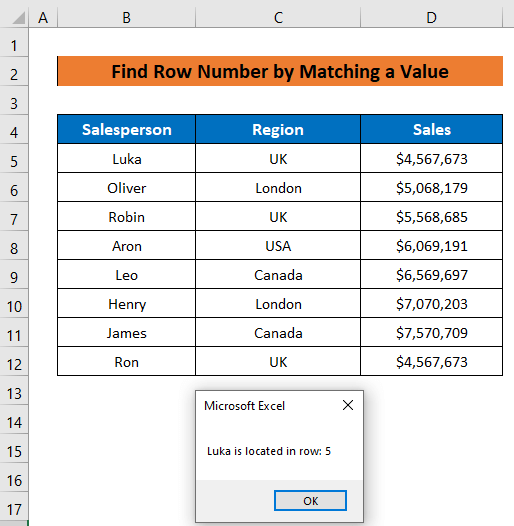
Zêdetir Bixwîne: Excel VBA: Hejmara Rêzeya Nirxê Vegere (5 Rêbazên Minasib)
Makro 4: Bişkojka Dîtina Hejmara Rêzê
Di rêbaza meya paşîn de, em ê rêbaza herî jîr nîşanî we bidin ku hûn bi VBA makroyan jimareyek rêzê diyar bikin. Em ê bişkokek çêbikin û bi wê re makroyek destnîşan bikin. Gava ku em ê li ser bişkojkê bikirtînin, ew ê qutiyek têketinê veke ku em dikarin têketina nirxa lêgerînê ya ku em jimara rêzê dixwazin bidin. Makroya berê dikaribû di stûna navborî de bigere lê ev makro dikare li her stûnê, li her derê pelê bigere.
Gavên:
- Dîsa du gavên pêşî yên rêbaza duyemîn bişopînin da ku modulek nû têxe.
- Piştre, kodên jêrîn têxin nav wê-
9985
- Piştre vegerin ya tesheet.
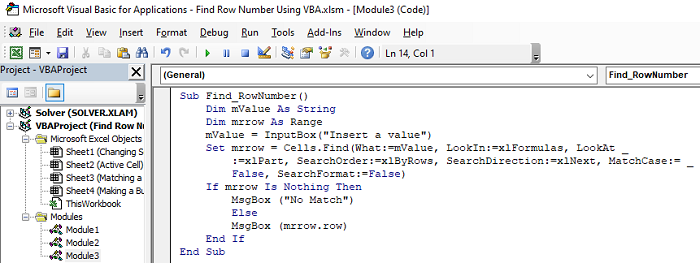
Berhevkirina Kodê:
- Pêşî, min Pêvajoya bin Find_Row_Number().
- Piştre du guhêrbar, mValue wekî Rêz û rêz wekî Range ragihandin. .
- Piştre InputBox bikar anî da ku nirxek têxe.
- Piştre, daxuyaniya Set û Eger heke ne vala be dê hejmara rêzê bibîne.
- Di dawiyê de, MsgBox dê encam nîşan bide.
- Piştre, bitikîne Pêşdebir & gt; Têke û paşê ji beşa Kontrolên Formayê emrê Button hilbijêre.
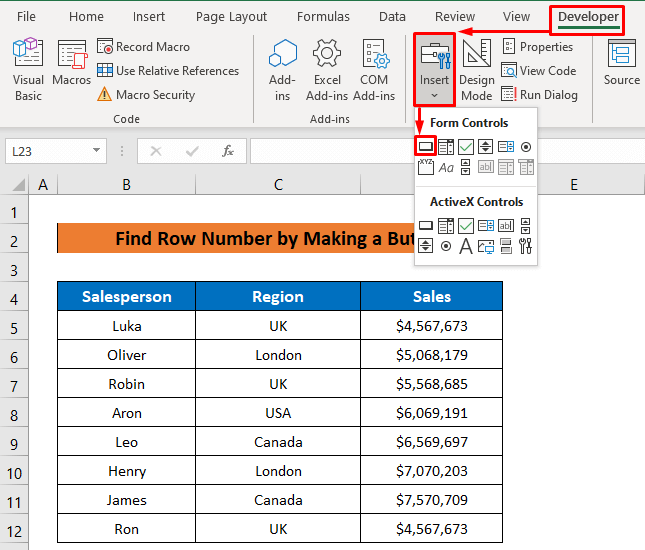
- Piştre hûn ê nîşana pluss bi nîşangira xwe bistînin, bi tikandina li ser pelê xwe li gorî mezinahiya xweya xwestinê kaş bikin û paşê klîk berdin.
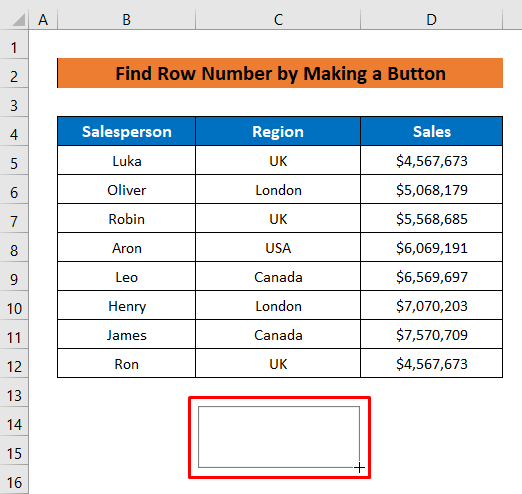
- Piştî berdana mişkê qutiya diyalogê Assign Macro dê bixweber vebe.
- Navê makroyê wekî di kodan de tê gotin hilbijêrin.
- Piştre tenê pêl OK bike.
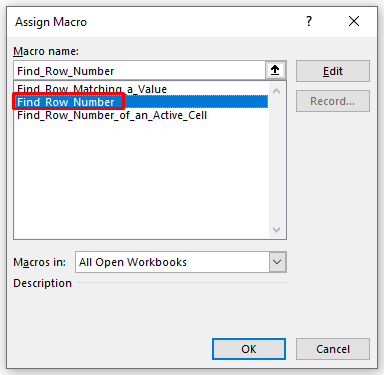
- Piştre, li ser bişkokê rast-klîk bike û Nivîsê Biguherîne ji bo guherandina navê bişkokê.
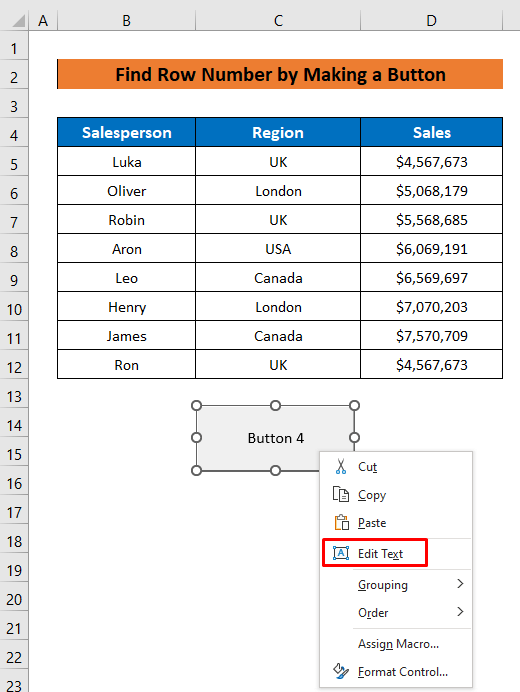
- Navê bişkojê binivîsin, paşê li derekê li derveyî bişkokê bikirtînin û nav dê bê guhertin.
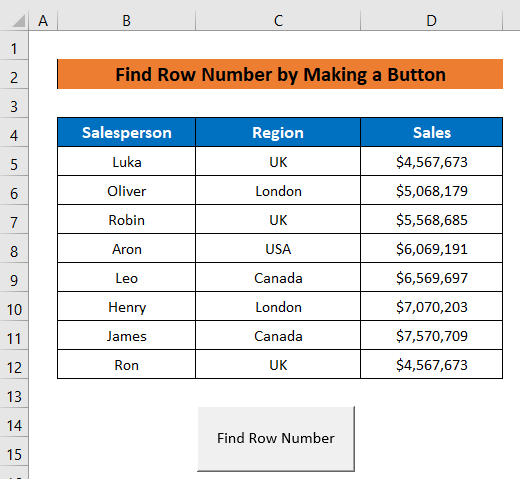
- Niha li ser bişkokê bikirtînin, ew ê qutiya têketinê veke.
- Di dawiyê de, tenê nirxa lêgerînê têxe û pêl OK .
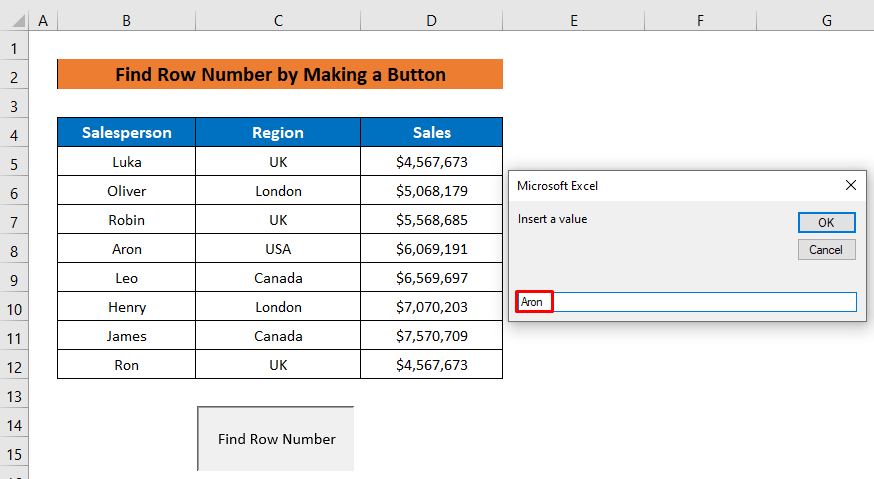
Niha binerin, ew jimara rêzê ya lihevhatî nîşan didenirx.
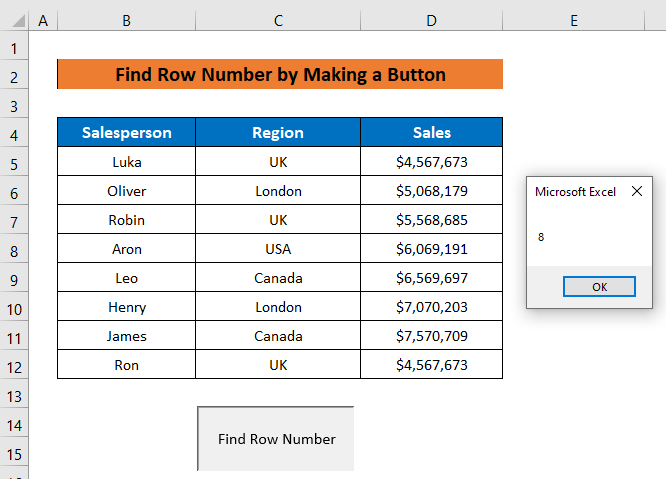
Zêdetir Bixwîne: Di Stûnê de String Bibînin û Hejmara Rêza Vegerîne li Excel (7 Rêbaz)
Encam
Ev hemû ji bo gotarê ye. Ez hêvî dikim ku prosedurên ku li jor hatine destnîşan kirin dê têra xwe baş bin ku hûn jimareya rêzê li excel bi karanîna VBA-yê bibînin. Di beşa şîroveyê de her pirsek xwe bipirsin û ji kerema xwe bertekên xwe bidin min. Serdana ExcelWIKI-yê bike ku bêtir lêkolîn bike.

